- Управљање корисничким налозима
- Управљање пакетима
- Постављање Апацхе, ДНС или ДХЦП сервера
- Постављање дељења датотека
- Постављање квота за диск
- Постављање сигурносне копије
У овом чланку ћемо објаснити како инсталирати и користити алатку за конфигурацију система Вебмин у Убунту 20.04 систем. Имајте на уму да за инсталирање Вебмин-а морате бити роот корисник или било који корисник са судо привилегијама.
Инсталирајте Вебмин
Вебмин није укључен у званична Убунту спремишта. Дакле, мораћемо ручно да додамо спремиште Вебмин на Убунту листу локалних спремишта. Следите кораке у наставку да бисте инсталирали Вебмин на Убунту систем.
Да бисмо инсталирали Вебмин, користићемо апликацију Терминал из командне линије. Да бисте отворили терминал командне линије, користите тастерску пречицу Цтрл + Алт + Т.
Корак 1: Увезите и додајте кључ спремишта Вебмин
У овом кораку ћемо увести и додати кључ спремишта Вебмин помоћу спремишта које је потписано. Овај корак је потребан да би систем имао поверења у спремиште Вебмин.
Издајте следећу наредбу у Терминалу за увоз кључа спремишта Вебмин:
$ вгет хттп: // ввв.вебмин.цом / јцамерон-кеи.узлазноЗатим издајте следећу команду у Терминалу да бисте инсталирали кључ:
$ судо апт-кеи додај јцамерон-кеи.узлазно
Корак 2: Додајте спремиште Вебмин
У овом другом кораку додаћемо спремиште Вебмин у / етц / апт / соурцес.листа датотека. На тај начин ћемо моћи да инсталирамо Вебмин путем АПТ-а. За уређивање користите било који уређивач текста / етц / апт / соурцес.листа датотека као судо:
$ судо нано / етц / апт / соурцес.листаЗатим додајте спремиште Вебмин у / етц / апт / соурцес.листа датотеку додавањем следећег реда у едитор:
деб хттп: // преузми.вебмин.цом / довнлоад / репоситори сарге допринос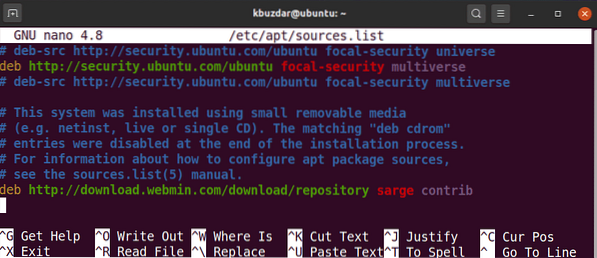
Када додате горњи ред, користите тастерске пречице Цтрл + О и Цтрл + Кс да бисте сачували и изашли из датотеке.
Корак 3: Ажурирање индекса спремишта
Даље, издајте следећу команду у Терминалу да бисте ажурирали индекс спремишта са оним за ново додато спремиште Вебмин.
$ судо апт упдатеКорак 4: Инсталирајте Вебмин
Инсталирајте Вебмин пакет као судо помоћу следеће наредбе:
$ судо апт инсталирај вебмин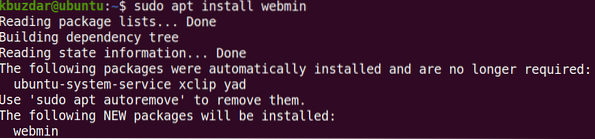
Систем ће од вас затражити потврду давањем а г / н опција. Хит г да бисте наставили поступак инсталације. Када се инсталација заврши, видећете следеће редове на крају излаза који објашњавају како приступити Вебмин-у:

Конфигуришите заштитни зид
Подразумевано заштитни зид блокира порт 10000 који користи Вебмин. Мораћете да дозволите порт 10000 на заштитном зиду; у супротном, нећете моћи да се пријавите на Вебмин.
Ако на систему користите заштитни зид, дозволите порт 10000 помоћу следеће наредбе:
$ судо уфв дозвољава 10000 / тцпПриступите Вебмин
Да бисте приступили Вебмин-у, отворите било који веб-прегледач и откуцајте хттпс: // након чега следе лоцалхост и порт 10000.
хттпс: // лоцалхост: 10000Замените да бисте приступили Вебмину из другог система на мрежи локални домаћин са именом хоста или једноставно ИП адресом система којем желите да приступите програму.
хттпс: // име хоста или ИП-адреса: 10000Ако желите да приступите Вебмин-у даљински, са ван мреже, мораћете да користите јавну ИП адресу и подесите прослеђивање портова на свом рутеру.
Када се појави страница за пријаву, унесите акредитиве за роот или било ког другог корисника који има судо привилегије. Вебмин користи самопотписан сертификат, тако да ћете од свог прегледача добити упозорење о непоузданој вези када се пријавите на веб интерфејс. Ову поруку можете занемарити јер вам не представља безбедносну претњу.
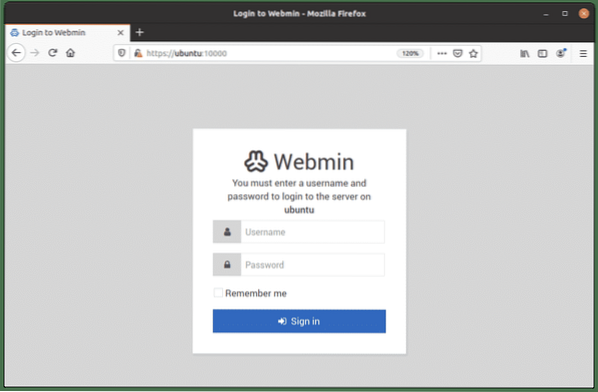
Након потврде идентитета, биће вам представљена Вебмин контролна табла.
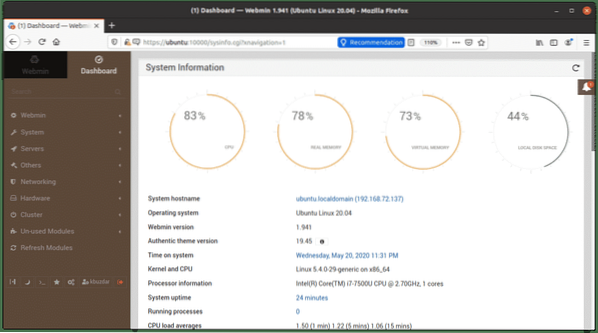
Коришћење Вебмин-а
Алат за конфигурацију система Вебмин врло је једноставан за употребу. На левој страни интерфејса Вебмин видећете категорије које садрже мноштво алата који се могу користити за управљање Линук системом, укључујући следеће:
- Вебмин
- Систем
- Сервери
- Умрежавање
- Хардвер
- Кластер
- Други
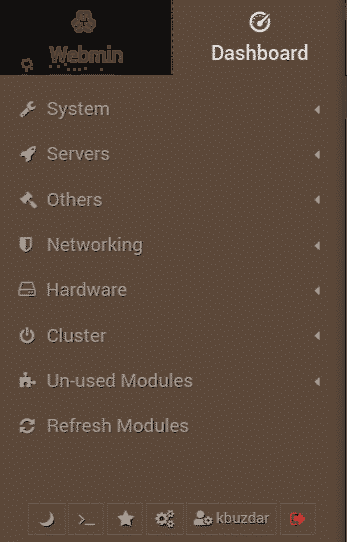
Ако кликнете на било коју од категорија, видећете низ опција испод ње.
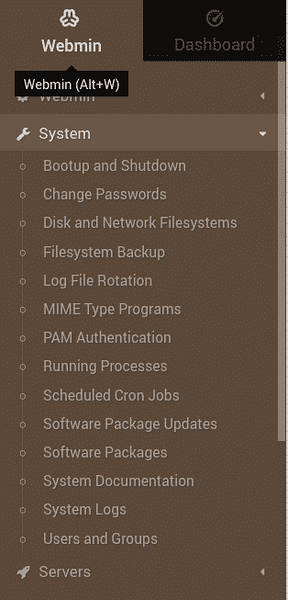
Пример: Креирајте корисника путем Вебмин-а
Да бисте креирали нови кориснички налог помоћу Вебмин-а, идите на Систем> Корисници и групе. У супротном, можете претраживати Корисници и групе помоћу траке за претрагу на врху. Када се програм отвори, видећете листу свих корисничких рачуна на вашем систему. Одавде можете да креирате новог корисника, уклоните постојећег, промените корисничку лозинку, измените корисничке привилегије и још много тога.
Нови кориснички налог можете створити једноставним кликом на Направите новог корисника дугме у Корисници и групе прозор.
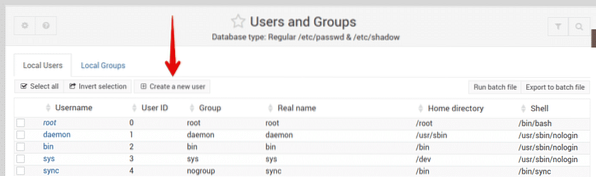
Ово ће отворити образац за креирање корисника, где можете унети све потребне детаље потребне за креирање корисничког налога.
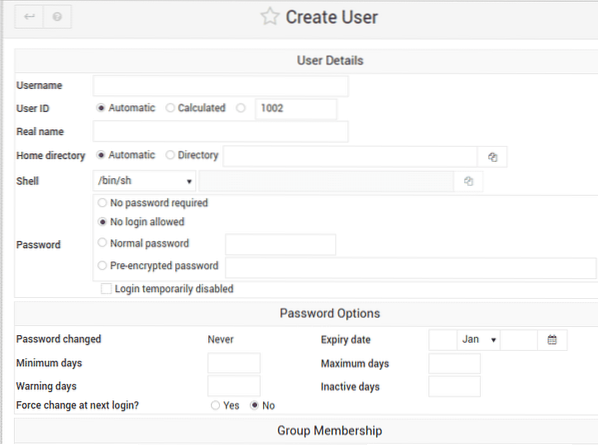
Када завршите, кликните на Креирај дугме у доњем левом углу обрасца, након чега ће бити креиран нови кориснички налог. Осим стварања корисничког налога, помоћу Вебмин-а можете управљати готово свим стварима на свом Линук систему.
Деинсталирајте Вебмин
У случају да желите уклонити Вебмин из система, издајте следећу команду у Терминалу:
$ судо апт уклони вебминЗакључак
У овом чланку сте научили како да инсталирате и користите алатку за конфигурисање система Вебмин у Убунту 20.04 систем. Вебмин је невероватно једноставан и лак алат који укључује мноштво опција за управљање и поједностављивање задатака управљања.
 Phenquestions
Phenquestions


